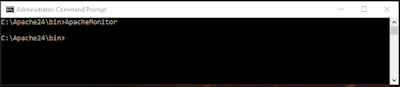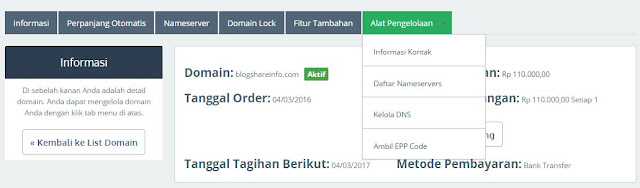Didalam PHP ada delapan tipe data atau nilai data yang didukungnya. Empat berupa nilai skalar (single -value) yaitu : integer, flosting-point, string, dan boolean. Dua nilai koleksi yaitu : array dan objek, dan sisanya tipe khusus yaitu: resource dan NULL.
Integer
Integer adalah tipe data yang mempresentasikan bilangan yang utuh atau bulat, seperti 2, 4, 12, 2016, dan sebagainya. Rentang yang di perbolehkan adalah dari -2,147,483,648 sampai +2,147,483,647.
Nilai literal dari tipe integer dapat ditulis dlam bentuk desimal ( basis 10 ), oktal ( basis 8 ), maupun heksa desimal ( basis 16).
Contoh integer dalam bentuk desimal:
2009
-234
+13
Contoh integer dalam bentuk oktal:
0775 // desimal 493
+010 // desimal 8
Contoh integer dalam bentuk heksa desimal:
0xFF // desimal 255
0x10 // desimal 10
-0xDAD1 // desimal -56017
Floating-point
Floating-point number (sering juga dinamakan dengan bilangan riil) adalah tipe data yang mempresentasikan nilai nilai numerik dalam bentuk pecahan atau mengandung angka desimal di belakang koma. Floating-point dalam PHP selaras dengan tipe double dalam bahasa C, biasanya berada dalam rentang 1.7E-308 dan 1.7E+308 dengan 15 digit akurasi
Bilangan floating-point dapat ditulis dalam notasi normal dan notasi sains ( scientific ). Floating-point sering merupakan presentasi kira-kira dari suatu bilangan. sebagai contoh, 3,5 secara aktual dipresentasikan dengan nilai 3.4999999.
Contoh:
3.14
0.017
-7.1
0.314E1 // 0.314*10 1, or 3.14
17.0E-3 // 17.0*10 -3, or 0.017
String
PHP mendukung dua tipe string yaitu yang di apit oleh petik ganda dan tunggal. Dalam pembuatan web, string merupakan tipe data yang kerap kali di jumpai dalam berbagai kasus.
Contoh:
'string dalam bentuk petik tunggal'
"string dalam bentuk petik ganda"
String yang di apit oleh petik ganda juga dapat mendukung escape sequnce, yaitu beberapa karakter yang di anggap sebagai satu karakter, yang digunakan untuk mempresentasikan kedudukan karakter tertentu.
\" karakter yang dipresentasikan Double quotes.
\n karakter yang dipresentasikan Newline.
\r karakter yang dipresentasikan Carriage Return.
\t karakter yang dipresentasikan Tab.
\\ karakter yang dipresentasikan Backslash.
\$ karakter yang dipresentasikan Dollar sign.
\{ karakter yang dipresentasikan Left brace.
\} karakter yang dipresentasikan Right brace.
\[ karakter yang dipresentasikan Left bracket.
\] karakter yang dipresentasikan Right bracket.
\0 sampai \777 karakter ASCII yang dipresentasikan dengan nilai oktal.
\x0 sampai \xFF karakter ASCII yang di presentasikan dengan nilai heksadesimal.
Boolean
Tipe boolean digunakan untuk mempresentasikan nilai kebenaran ( truth value ). Nilai yang mungkin di masukkan ke dalam variabel boolean adalah true dan false. Tipe ini biasanya dijumpai pada pendefinisian kondisi, baik dalam struktur pemilihan maupun pengulangan.
Contoh:
// Contoh penggunaan boolean dalam struktur pemilihan
if ($ketemu) {
// lakukan sesuatu
}
// Contoh penggunaan boolean dalam struktur pengulangan
for ($i=0; $i < 10; $i++) {
// lakukan sesuatu
}
Dalam PHP, berikut ini adalah nilai-nilai false:
- Kata kunci False
- Integer 0
- Floating-point 0.0
- String kosong (" ") dan String "0"
- Array dengan nol elemen
- Objek yang tidak memiliki nilai atau fungsi
- Nilai NULL
Array
Array adalah variabel yang menyimpan sekelompok nilai, yang dapat diidentifikasi berdasarkan posisinya ( nomor, dengan 0 sebagai indeks pertamanya ) atau dengan nama ( bertipe string ) yang telah didefinisikan sebelumnya.
Contoh:
$person [0] = "Aas"
$person [0] = "Jajang"
$person [0] = "Renita"
$person [0] = "Dadan"
$pegawai ['manager'] = "Aas";
$pegawai ['dirut'] = "jajang";
$pegawai ['umum'] = "Renita";
$pegawai ['teknisi'] = "Dadan";
Berikut ini konstruksi untuk membentuk suatu Array:
$person = array ('Aas', 'Jajang', 'Renita', 'Dadan');
$pegawai = array ('manajer' => 'Aas', 'dirut' => 'Jajang',
'umum' => 'Renita', 'teknisi' => 'Dadan');
Terdapat beberapa cara untuk mengakses nilai array melalui blok pengulangan, namun yang paling lazim adalah dengna menggunakan struktur pengulangan foreach.
foreach ($person as $name) {
echo "Hallo, $name\n";
}
foreach ($pegawai as $jabatan => $pejabat) {
echo "$jabatan di jabat oleh $pejabat";
}
Objek
PHP mendukung Object-Oriented Programing (OOP), yang dapat memudahkan dalam proses debugging, maintenance, dan penggunaan ulang kode (reuseable code). Dalam OOP, kelas merupakan unit terpenting. Kelas adalah suatu unsur definisi dari struktur yang memiliki properti dan metode (fungsi). Dalam PHP, kelas didefinisikan menggunakan kata kunci class.
Contoh:
class Person {
var $nama = '';
finction nama($newname = NULL) {
if (!is_null($newname)) {
$this->nama = $newname;
}
return $this->nama;
}
}
Sekali kelas didefinisikan, anda dapat membentuk objek dengan kata kunci new. Properti dan metode dapat di akses melalui operator ->.
$person1 = new Person;
$person1->nama('Aas Asyanto');
printf("Hallo %s, apa kabar?", $person1->nama);
Anda dapat memeriksa suatu nilai atau variabel apakah bentuk objek atau bukan dengan menggunakan fungsi is_object(). .
if (is_object($obj)) {
// $obj adalah sebuah objek
}
Nah, itu diantaranya adalah merupakan pengelompokan daripada tipe-tipe data yang terdapat pada PHP. Semoga menambah pengetahuan anda. Jangan lupa jika mau copas sertakan link blog ini.